ブロックフローで文章を記述する
今度は、ドキュメント内にブロックを設定し、その中に流し込む方法で文章を記述します。
ブロックは、「StartDoc()」「EndDoc()」で囲み、その中にRenderInlineTextメソッドを使って記述します。このメソッドはオーバーロードメソッドで、いくつかの引数を指定できます。ここでは引数が文字列だけのものと、文字列・フォント・スタイル・サイズ・描画色、を引数とするメソッドを使っています。ブロックを設定する場所は、Generateメソッドの前にします。
Private Sub Form1_Load(ByVal sender As System.Object, ByVal e As System.EventArgs) Handles MyBase.Load
'直接文字を描画
C1PrintDocument1.Body.Children.Add(New C1.C1Preview.RenderText("初めてのドキュメント作成"))
' ---- 最初のブロック ------------------------------------
C1PrintDocument1.StartDoc()
C1PrintDocument1.RenderInlineText(" カラーピッカーで色を選択できる ")
C1PrintDocument1.RenderInlineText("Silverlight", _
New Font("Times New Roman", 30, FontStyle.Bold), Color.Navy)
C1PrintDocument1.RenderInlineText(" アプリケーションの作成")
C1PrintDocument1.EndDoc()
C1PrintDocument1.Generate()
private void Form1_Load(object sender, EventArgs e)
{
// 直接文字を描画
this.c1PrintDocument1.Body.Children.Add(new RenderText("初めてのドキュメント作成"));
// ---- 最初のブロック ------------------------------------
c1PrintDocument1.StartDoc();
c1PrintDocument1.RenderInlineText(" カラーピッカーで色を選択できる ");
c1PrintDocument1.RenderInlineText("Silverlight", new Font("Times New Roman", 30,
FontStyle.Bold), Color.Navy);
c1PrintDocument1.RenderInlineText(" アプリケーションの作成");
c1PrintDocument1.EndDoc();
this.c1PrintDocument1.Generate();
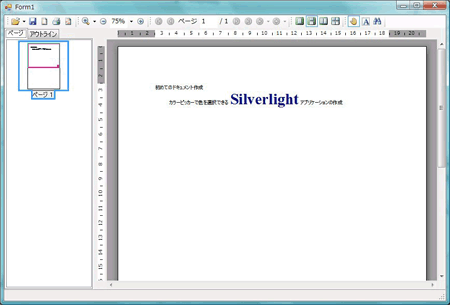
ボーダーを設定する
今度は、今挿入したブロックの下にもう1つブロックを設定し、ボーダー線を描画してみましょう。
直線の描画は、RenderBlockHorzLineメソッドを使用します。引数は2つで、線の長さと線の属性です。長さはUnitで指定します。また、線の属性は「LineDef」オブジェクトを作成します。コンストラクタの引数は2つで、線の幅と描画色です。
' ------ ボーダーの設定 ----------------------------------------
C1PrintDocument1.StartDoc()
Dim ud As Unit = 6
C1PrintDocument1.RenderInlineText(" ")
Dim ldef As New C1.C1Preview.LineDef("2mm", Color.SteelBlue)
C1PrintDocument1.RenderBlockHorzLine(ud, ldef)
C1PrintDocument1.RenderInlineText(" ")
C1PrintDocument1.EndDoc()
// ------ ボーダーの設定 ----------------------------------------
c1PrintDocument1.StartDoc();
Unit ud = 6;
LineDef ldef = new LineDef("2mm", Color.SteelBlue);
c1PrintDocument1.RenderBlockHorzLine(ud, ldef);
c1PrintDocument1.RenderInlineText(" ");
c1PrintDocument1.EndDoc();
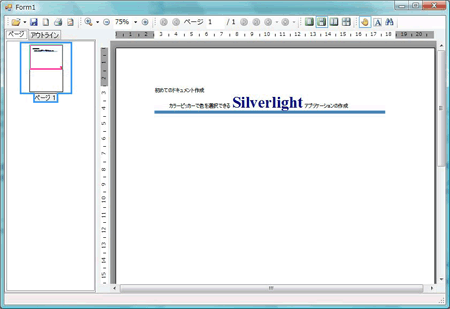
次に、もう1つブロックを設定して見出しを記述します。
' ---- 2番目のブロック ------------------------------------
'見出しの設定
C1PrintDocument1.StartDoc()
C1PrintDocument1.RenderInlineText("■はじめに", _
New Font("MSゴシック", 14, FontStyle.Bold), Color.DarkCyan)
C1PrintDocument1.EndDoc()
// ---- 2番目のブロック ------------------------------------
// 見出しの設定
c1PrintDocument1.StartDoc();
c1PrintDocument1.RenderInlineText("■はじめに", new Font("MSゴシック", 14,
FontStyle.Bold), Color.DarkCyan);
c1PrintDocument1.EndDoc();












































